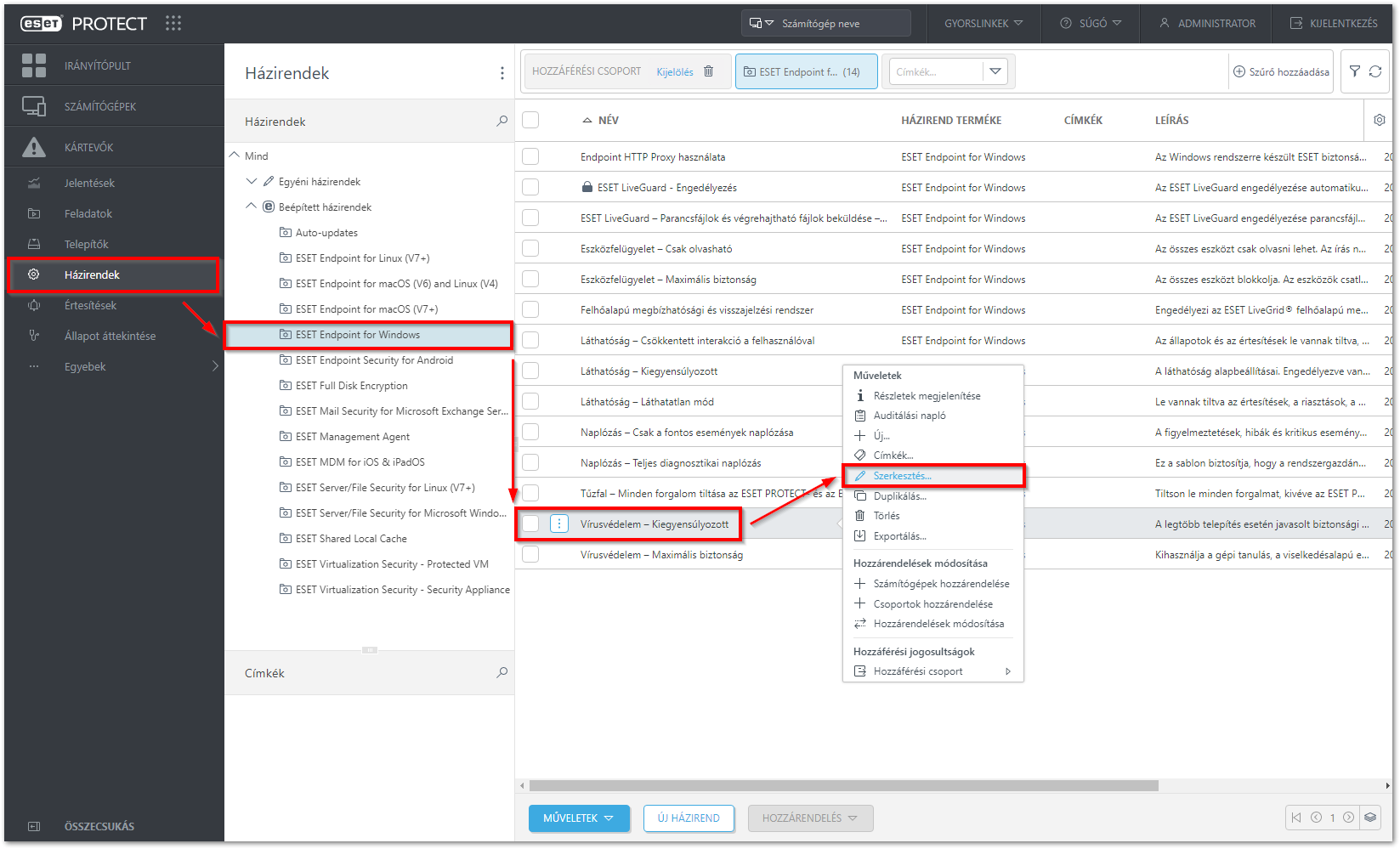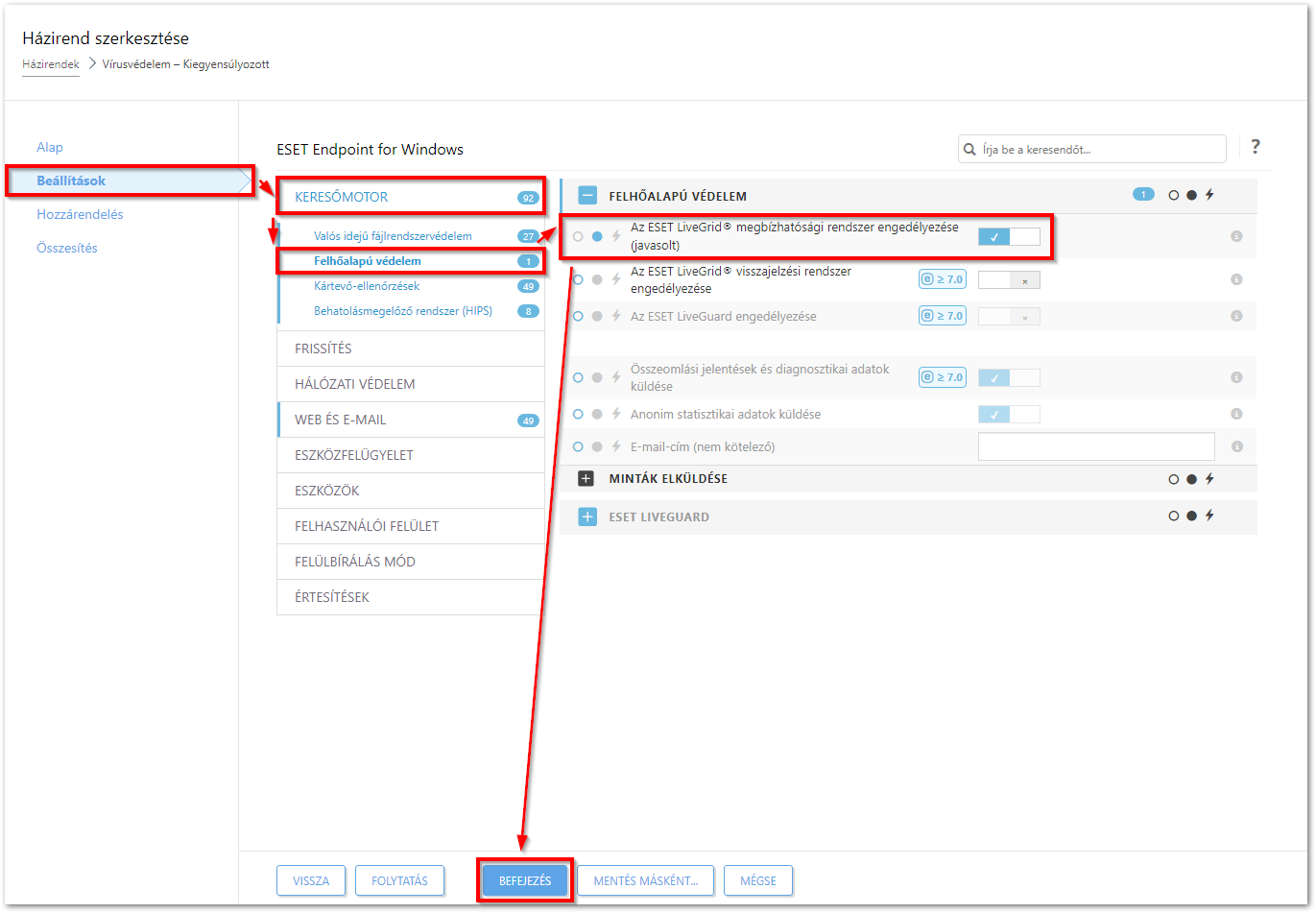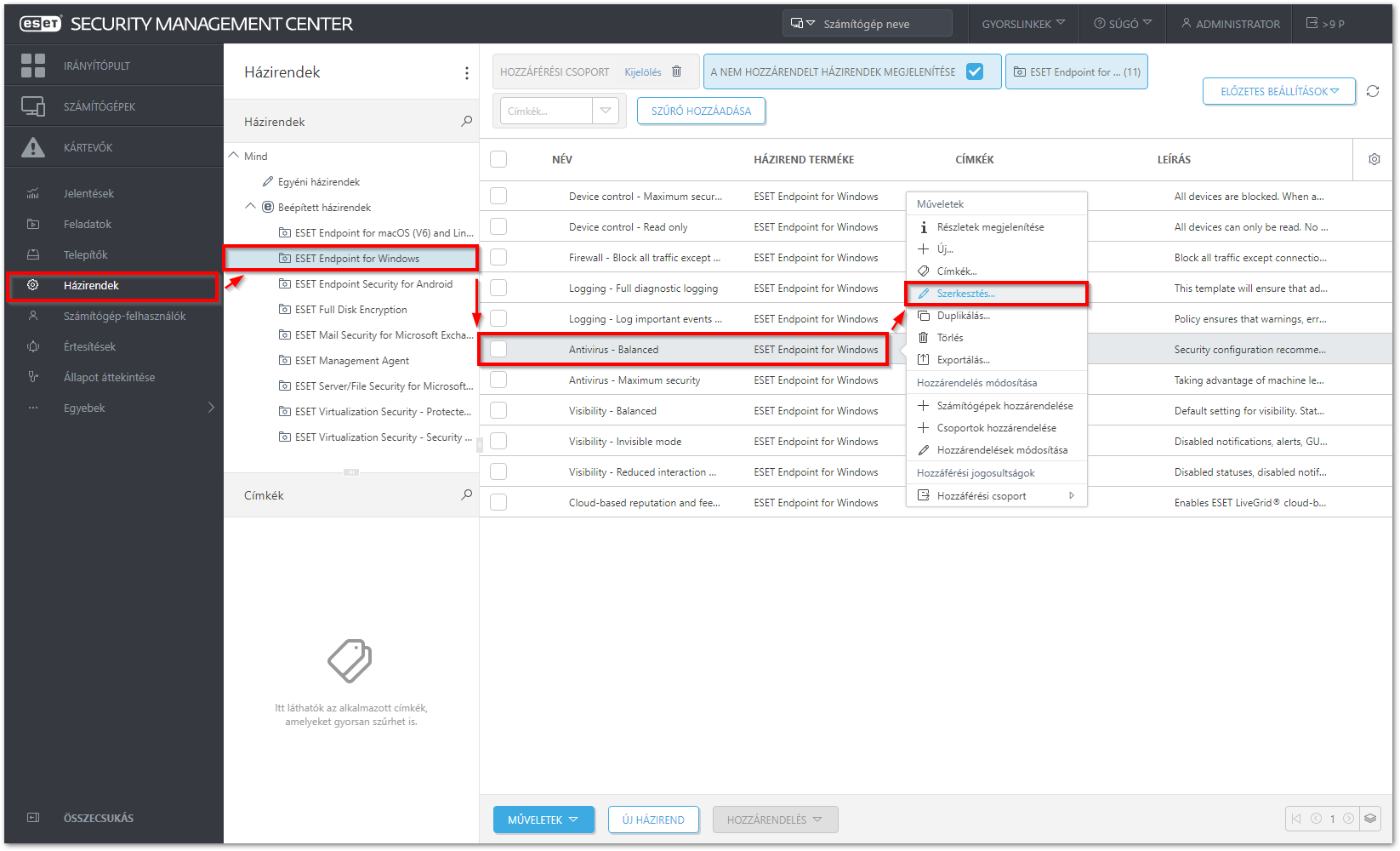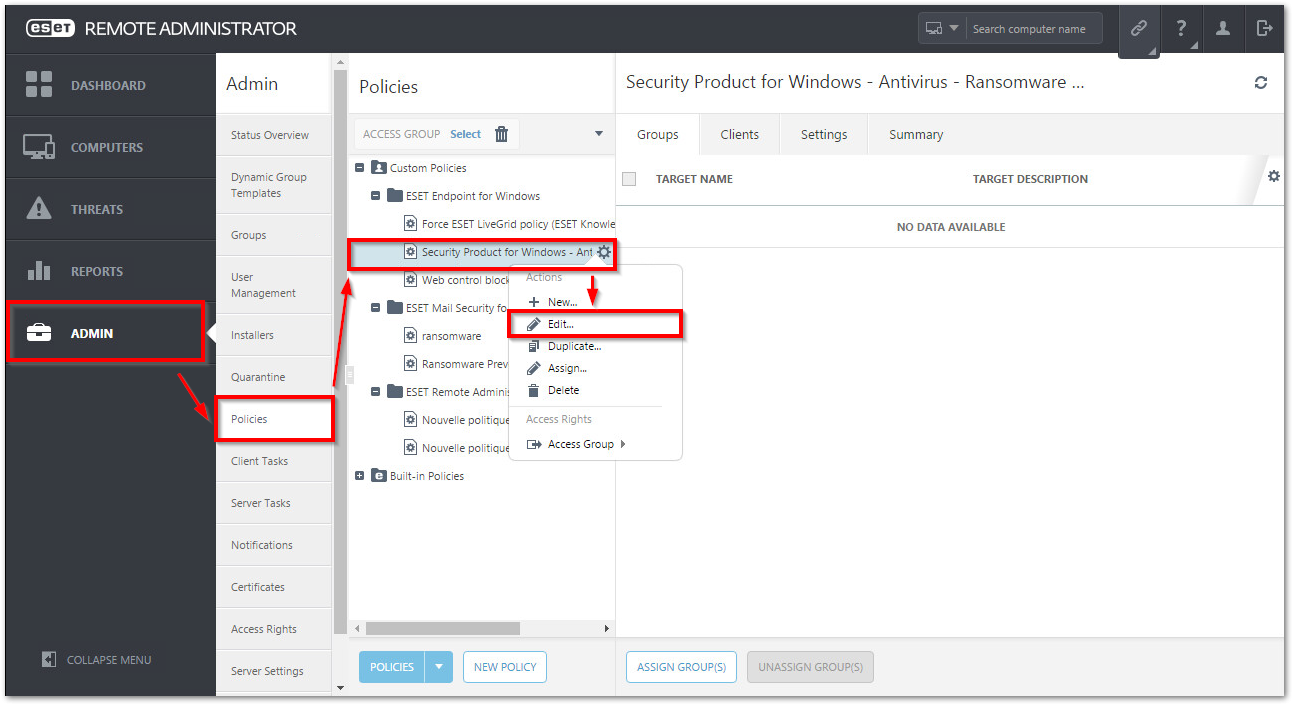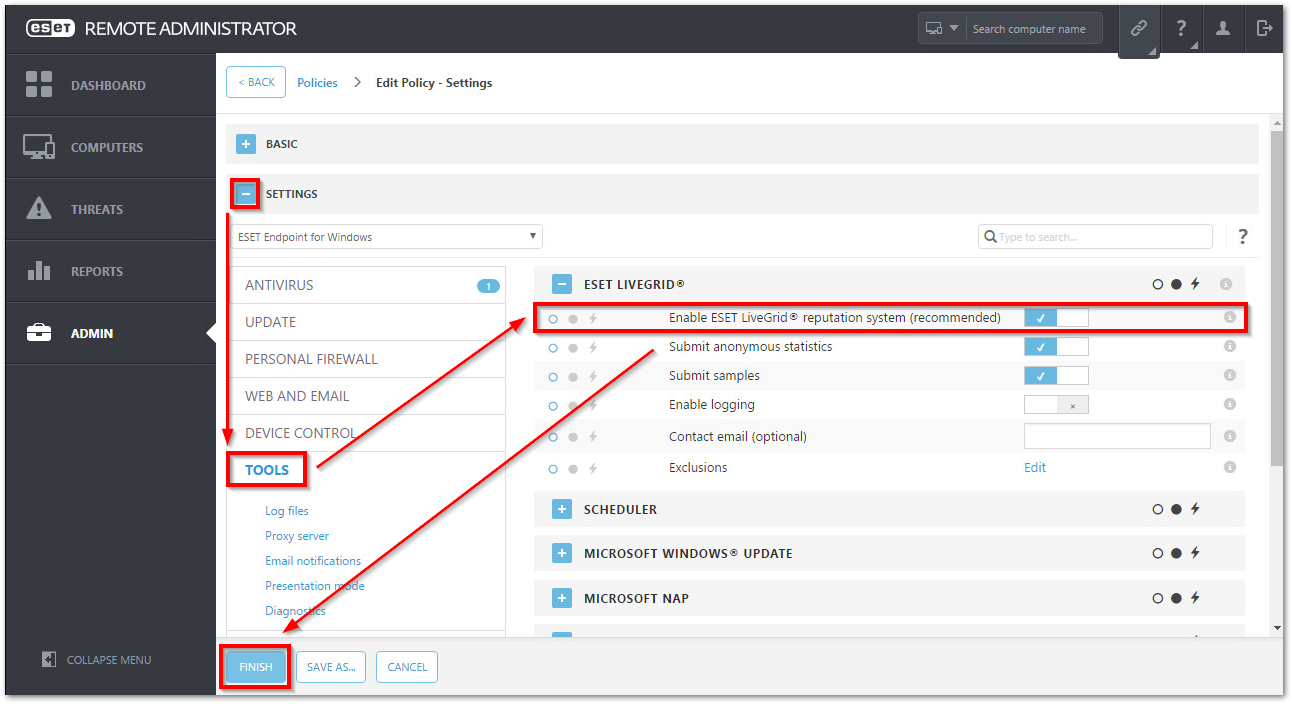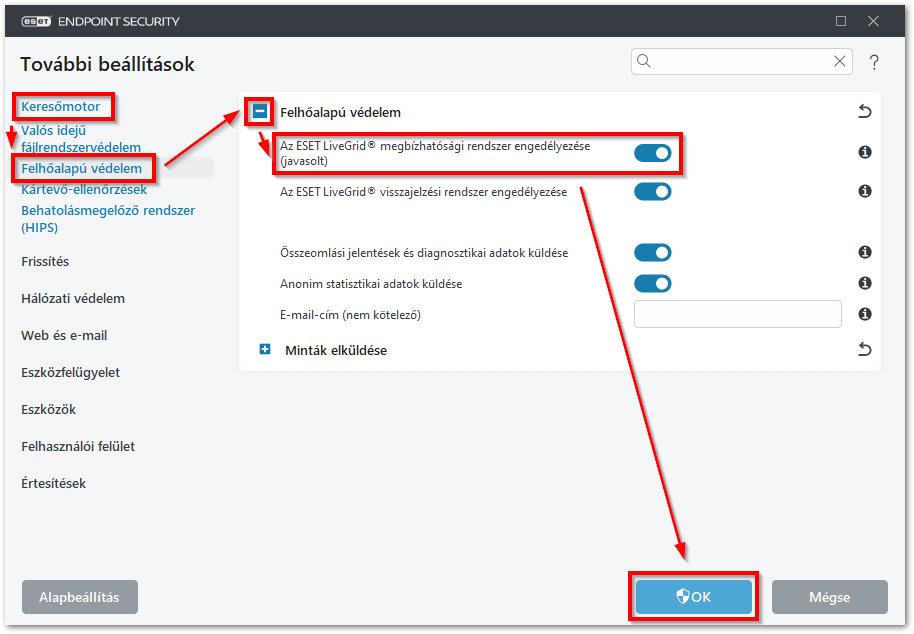Megoldás
![]() Az ESET LiveGrid® be- és kikapcsolása (Windows)
Az ESET LiveGrid® be- és kikapcsolása (Windows)
![]() Az ESET LiveGrid® be- és kikapcsolása (macOS)
Az ESET LiveGrid® be- és kikapcsolása (macOS)
A LiveGrid engedélyezése végpontokon az ESET PROTECT használatával
-
Nyissa meg az ESET PROTECT Web Console-t a böngészőjében és lépjen be.
-
Kattintson a Házirendekre, válassza ki azokat a kliens-házirendeket, amelyeken engedélyezni szeretné az ESET LiveGrid® szolgáltatást, majd kattintson a házirend sorára, majd pedig a Szerkesztés... sorra.
A nagyobb mérethez kattintson a képre
-
Kattintson a Beállítások → Keresőmotor → Felhőalapú védelem sorra.
-
Kattintson az ESET LiveGrid® megbízhatósági rendszer engedélyezése (javasolt) melletti csúszkára az ESET LiveGrid® engedélyezéséhez, vagy hagyja ezt a beállítást kikapcsolva az ESET LiveGrid® letiltásához.
-
Kattintson a Befejezés gombra a módosítások alkalmazásához. Az kliensek az ESET PROTECT-hez való következő csatlakozáskor megkapják a házirend-változtatásokat.
A nagyobb mérethez kattintson a képre
A LiveGrid engedélyezése a végpontokon az ESMC 7.x használatával
-
Nyissa meg az ESET Security Management Center Web Console-t (ESMC Web Console) a böngészőjében és jelentkezzen be.
-
Kattintson a Házirendekre, válassza ki azokat a kliens-házirendeket, amelyeken engedélyezni szeretné az ESET LiveGrid® szolgáltatást, majd kattintson a házirend sorára, majd pedig a Szerkesztés sorra.
A nagyobb mérethez kattintson a képre
-
Kattintson a Beállítások → Keresőmotor → Felhőalapú védelem sorra.
-
Kattintson az ESET LiveGrid® megbízhatósági rendszer engedélyezése (javasolt) melletti csúszkára az ESET LiveGrid® engedélyezéséhez, vagy hagyja ezt a beállítást kikapcsolva az ESET LiveGrid® letiltásához.
-
Kattintson a Befejezés gombra a módosítások alkalmazásához. Az kliensek az ESET Security Management Center-hez való következő csatlakozáskor megkapják a házirend-változtatásokat.
A nagyobb mérethez kattintson a képre
A LiveGrid engedélyezése a végpontokon az ERA használatával
Az 5.x verzió felhasználói: Az ESET Live Grid engedélyezése az ESET Remote Administratorból (5.x)
6.x verzió felhasználói:
-
Nyissa meg az ESET Remote Administrator kezelőfelületét a böngészőjében, és jelentkezzen be.
-
Kattintson az Admin → Policies menüpontra.
-
Válassza ki a végpontok azon házirendjét, amelyeken engedélyezni kívánja az ESET LiveGrid® szolgáltatást, és kattintson a fogaskerék ikon → Edit sorra.
A nagyobb mérethez kattintson a képre
-
Bontsa ki a Settings → Tools menüpontot.
-
Kattintson az Enable ESET LiveGrid® reputation system (recommended) melletti csúszkára az ESET LiveGrid® engedélyezéséhez, vagy hagyja ezt a beállítást kikapcsolva az ESET LiveGrid® letiltásához.
-
Kattintson a Finish gombra a módosítások alkalmazásához. Az ügyfelek megkapják a házirend-változtatásokat, amikor legközelebb csatlakoznak az ESET Remote Administrator-hoz.
A nagyobb mérethez kattintson a képre
A LiveGrid engedélyezése az ESET végponti termékeben
-
Nyissa meg az ESET Endpoint Security vagy az ESET Endpoint Antivirus program kezelőfelületét.
-
Nyomja meg az F5 billentyűt a További beállítások megnyitásához.
-
Bontsa ki a Keresőmotor → Felhőalapú védelem menüpontot.
-
Kattintson az ESET LiveGrid® megbízhatósági rendszer engedélyezése (javasolt) melletti csúszkára az ESET LiveGrid® engedélyezéséhez, vagy hagyja ezt a beállítást kikapcsolva az ESET LiveGrid® letiltásához . Kattintson az OK gombra a módosítások mentéséhez.
A nagyobb mérethez kattintson a képre